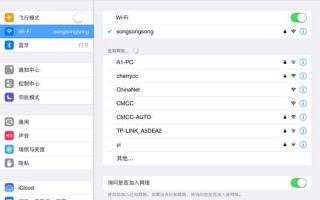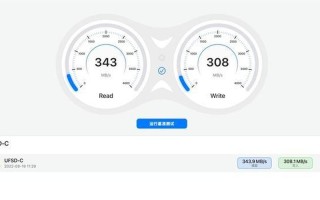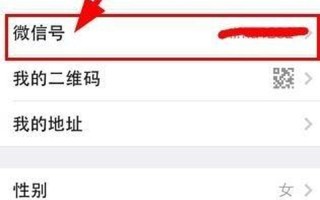当电脑突然失去声音,别慌张,遵循以下六步妙招,轻松找回音讯,让电脑恢复生机。
---
1. 检查硬件连接
确认扬声器或耳机已正确连接至电脑。
检查连接线是否损坏或松动,必要时更换连接线。
尝试使用不同的扬声器或耳机,排除硬件故障的可能性。
2. 检查音量设置
检查音量控件是否调至静音或低音量。
打开系统声音设置,确保扬声器或耳机已选择为输出设备。
查看应用音量设置,确保应用未将声音静音。
3. 更新音频驱动
在设备管理器中找到声卡设备并更新驱动程序。
从制造商网站下载并安装最新的音频驱动程序。
重启电脑以完成驱动更新。
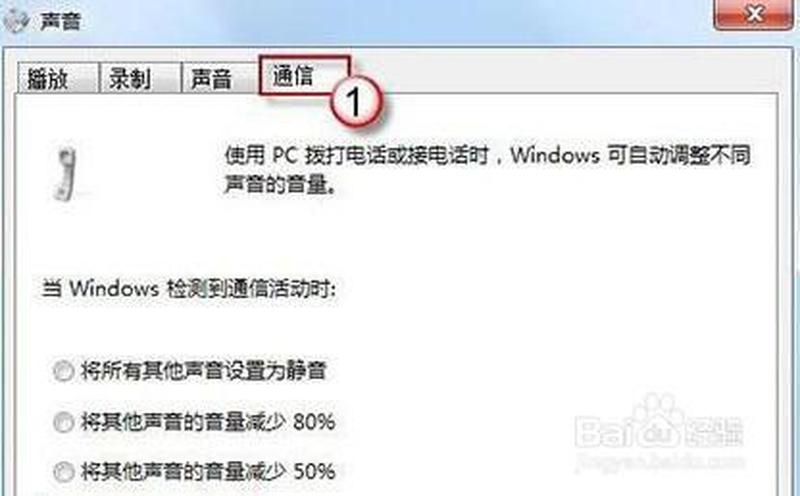
4. 运行疑难解答工具
在 Windows 系统中,搜索并运行“疑难解答”。
选择“播放音频”疑难解答程序并按照提示进行操作。
工具将自动检测并修复常见音频问题。
5. 检查音频服务
按 Windows 键 + R 运行“services.msc”。
找到“Windows Audio”服务,确保其已启动。
如果服务未启动,右键单击并选择“启动”。
6. 重置音频设备
打开控制面板中的“声音”设置。
右键单击扬声器或耳机设备,并选择“属性”。
切换到“高级”选项卡,单击“重置”按钮将设备恢复为默认设置。
---
电脑突然失去声音可能是由多种因素造成的。通过检查硬件连接、音量设置、更新驱动、运行疑难解答工具、检查音频服务以及重置音频设备,可以逐步排除故障,最终解决问题,让电脑重拾音讯。